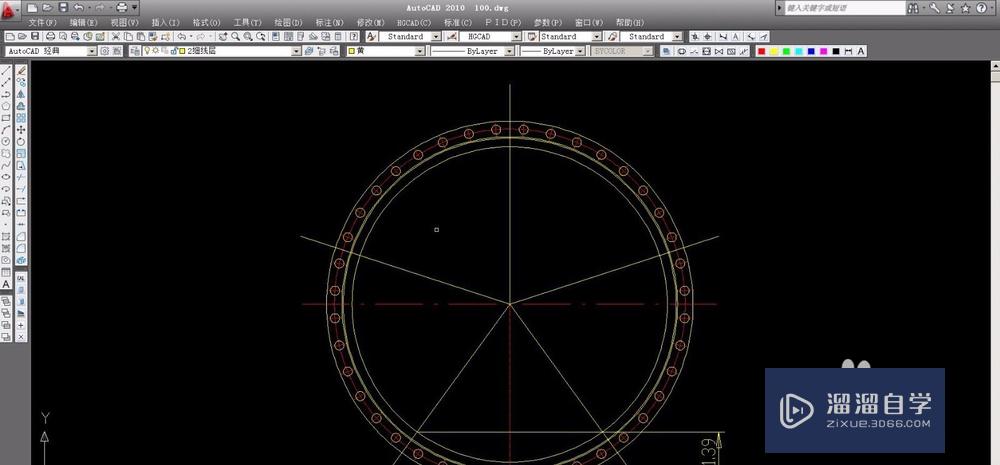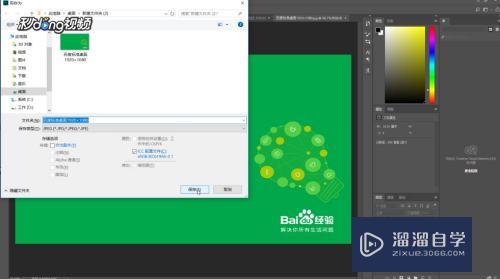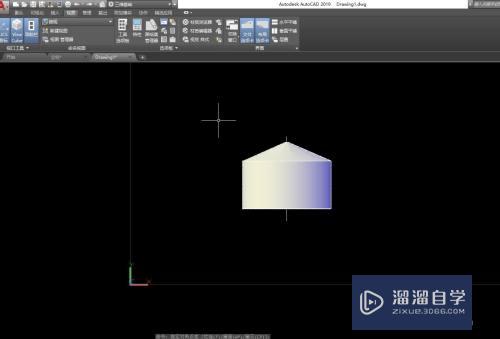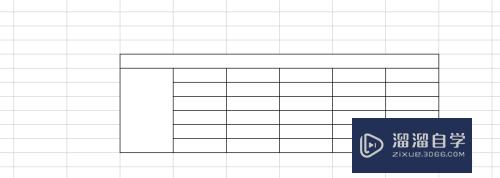PR如何实现三点式的替换操作(pr如何实现三点式的替换操作功能)优质
时间轴上的视频对象是可以替换的。替换的方式有很多种。最常见的一种就是三点式的替换。那么如何进行这种类型的操作呢?下面小渲就带大家来看看方法。
想要玩转“PR”。快点击此入口观看最新教程→→
工具/软件
硬件型号:神舟(HASEE)战神Z7-DA7NP
系统版本:Windows10
所需软件:PR2018
方法/步骤
第1步
按住shift键。把时间线放置到要替换视频的开端。
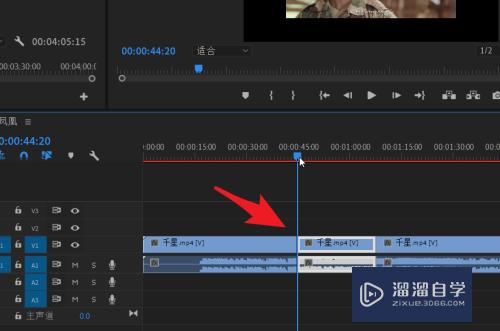
第2步
在节目面板点击标记入点选项。
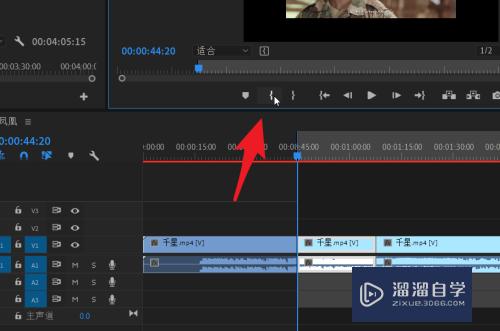
第3步
将时间线拖动到被替换视频的末端。点击标记出点按钮。
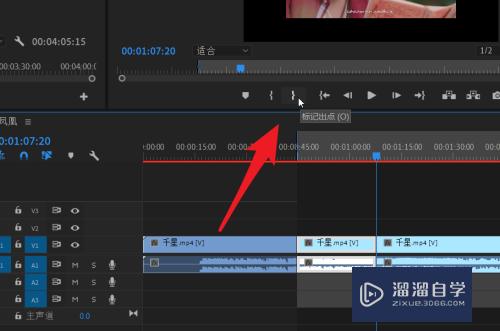
第4步
双击新视频在源面板上预览。拖动时间线到需要插入的位置。
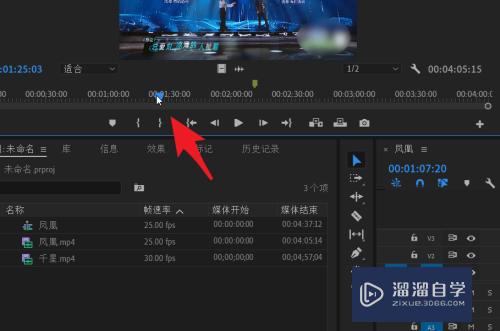
第5步
如下图点击标记入点按钮。

第6步
然后点击箭头指向的“覆盖”按钮。
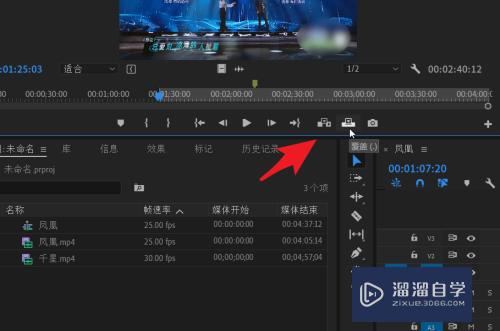
第7步
此时可以看到视频完成了替换。时长相同。没有出现留白。
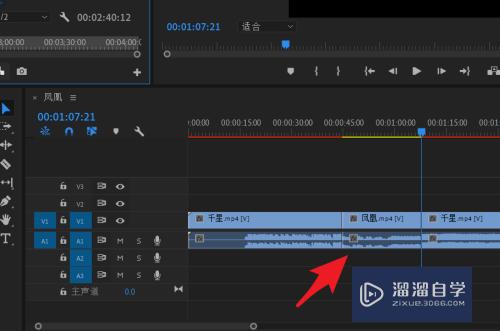
以上关于“PR如何实现三点式的替换操作(pr如何实现三点式的替换操作功能)”的内容小渲今天就介绍到这里。希望这篇文章能够帮助到小伙伴们解决问题。如果觉得教程不详细的话。可以在本站搜索相关的教程学习哦!
更多精选教程文章推荐
以上是由资深渲染大师 小渲 整理编辑的,如果觉得对你有帮助,可以收藏或分享给身边的人
本文标题:PR如何实现三点式的替换操作(pr如何实现三点式的替换操作功能)
本文地址:http://www.hszkedu.com/68060.html ,转载请注明来源:云渲染教程网
友情提示:本站内容均为网友发布,并不代表本站立场,如果本站的信息无意侵犯了您的版权,请联系我们及时处理,分享目的仅供大家学习与参考,不代表云渲染农场的立场!
本文地址:http://www.hszkedu.com/68060.html ,转载请注明来源:云渲染教程网
友情提示:本站内容均为网友发布,并不代表本站立场,如果本站的信息无意侵犯了您的版权,请联系我们及时处理,分享目的仅供大家学习与参考,不代表云渲染农场的立场!